Πώς Να Αφαιρέσετε Το Φόντο Από Αντικείμενα Στις Εφαρμογές Του Microsoft Office;

Ενώ οι περισσότεροι από εμάς συνήθως χρησιμοποιούν Σελίδες ή οποιοδήποτε άλλο επεξεργαστή κειμένου για να εισάγετε κυρίως κείμενο, είναι στην πραγματικότητα ικανό πολύ περισσότερο από αυτό. Αυτό που μερικές φορές έρχεται ως έκπληξη όμως είναι το πόσο ισχυρές σελίδες μπορούν να είναι όχι μόνο στο Mac σας, αλλά και στο iPad σας. Στην πραγματικότητα, οι Σελίδες σέρνουν με λίγες τακτοποιημένες λειτουργίες που το κάνουν πολύ περισσότερο από ένα απλό εργαλείο για γραφή.
Σε αυτήν την καταχώρηση θα σας δείξουμε μία από αυτές τις πολύ χρήσιμες λειτουργίες που σας επιτρέπουν να αφαιρέσετε το φόντο μιας φωτογραφίας (μια αρκετά εξελιγμένη εργασία επεξεργασίας εικόνων) ακριβώς μέσα από τις Σελίδες στο iPad και να έχετε τυλιγμένο κείμενο γύρω από την εικόνα που προκύπτει.
Ετοιμος? Ακολουθούν τα απαραίτητα βήματα.
Βήμα 1: Με το έγγραφο των σελίδων σας ανοιχτό, αγγίξτε το σύμβολο '+' στην επάνω δεξιά πλευρά και επιλέξτε την καρτέλα δεξιά για να επιλέξετε μια φωτογραφία που θα εισαχθεί στο έγγραφό σας. Η φωτογραφία θα τοποθετηθεί όπου βρίσκεται ο δρομέας σας.



Βήμα 2: Τώρα αγγίξτε την εικόνα για να την επιλέξετε. Στη συνέχεια, πατήστε στο εικονίδιο του πινέλου στο πάνω μέρος της οθόνης. Εκεί, από το αναπτυσσόμενο μενού, επιλέξτε την καρτέλα Εικόνα και έπειτα πατήστε Άμεση Άλφα από τις διαθέσιμες επιλογές.

Βήμα 3: Αφού επιλέξετε Instant Alpha, θα δείτε κάποιες οδηγίες κάτω από τις λέξεις "Μεταφέρετε τα χρώματα για να κάνετε διαφάνεια". Για να ακολουθήσετε αυτές τις οδηγίες, σύρετε το δάχτυλό σας σε όλα τα στοιχεία του φόντου της φωτογραφίας σας. Μόλις σύρετε πάνω από ένα τμήμα και σηκώστε το δάχτυλό σας, τα επιλεγμένα μέρη θα αλλάξουν χρώμα. Αυτά είναι τα τμήματα που θα γίνουν διαφανή μόλις τελειώσετε.


Cool Συμβουλή: Εάν κάνετε κάποιο λάθος με την επιλογή σας, απλά πατήστε το κουμπί Undo στην επάνω αριστερή γωνία της οθόνης για να καταργήσετε την τελευταία επιλογή. Επιπλέον, πατώντας και κρατώντας πατημένο αυτό το κουμπί, θα έχετε επίσης τη δυνατότητα να επαναφέρετε την τελευταία σας κίνηση.

Βήμα 4: Μόλις ολοκληρώσετε τις επιλογές σας, πατήστε στο Τέλος και το φόντο της φωτογραφίας σας θα εξαφανιστεί σχεδόν εξ ολοκλήρου. Το αποτέλεσμα μπορεί να μην είναι άψογο, αλλά θα κάνει το τέχνασμα.

Βήμα 5: Τώρα που έχετε αφαιρέσει το φόντο από τη φωτογραφία σας, μπορείτε να τυλίξετε ελεύθερα το κείμενο του εγγράφου σας γύρω από αυτό. Για αυτό, επιλέξτε τη φωτογραφία σας και χτυπήστε ξανά το εικονίδιο του πινέλου. Εκεί, κάτω από την καρτέλα Ταξινόμηση, επιλέξτε Περιτύλιγμα και επιλέξτε την επιλογή Around.



Μόλις ολοκληρωθεί αυτό, θα δείτε το κείμενο να είναι διατεταγμένο γύρω από τη φωτογραφία σας. Είναι υπέροχο πώς όλα αυτά μπορούν να γίνουν μέσα στις Σελίδες. Απολαμβάνω!
> Η Dell ξεκίνησε την κομψή και μοντέρνα σειρά laptop της Adamo την Τρίτη με τιμές που ξεκινούν από $ 2000. Με το MacBook Air της Apple και το Voodoo Envy της HP, η γραμμή Adamo της Dell στοχεύει στην εκτόξευση της εικόνας της Dell, προσφέροντας ευαισθησία στο σχεδιασμό του φορητού υπολογιστή σε συνειδητές χρήστες που θέλουν να υπονομεύσουν την ισχύ επεξεργασίας σε ένα πανέμορφο εξωτερικό περίγραμμα. οι περισσότεροι φορητοί φορητοί υπολογιστές της χρονιάς, ο Adamo της Dell θα είναι διαθέσιμος απ
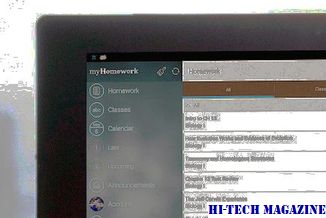
[Περαιτέρω ανάγνωση: Οι φορητοί υπολογιστές Adamo είναι κατασκευασμένοι από αλουμίνιο (με σχεδιασμό unibody, a-la MacBook Air) και θα έρχονται σε δύο χρώματα - όνυχα και μαργαριτάρια (ή ασπρόμαυρα για εσάς και για μένα) . Ο φορητός υπολογιστής διαθέτει οθόνη LCD 13,4 ιντσών με οπίσθιο φωτισμό γυαλιστερού χρώματος ευρείας οθόνης (16: 9) με ανάλυση 1,366 x 768, τοποθετημένη πίσω από ένα φύλλο από άκρη σε άκρη (που παρατηρήθηκε προηγουμένως στη νέα σειρά MacBook της Apple). Οι φορητοί υπολογιστές τ
Η Jive Software έχει αναβαθμίσει το προϊόν της εταιρικής κοινωνικής συνεργασίας για να διευκολύνει την προσαρμογή των τοποθεσιών ομίλου για συγκεκριμένες επιχειρησιακές εργασίες και σχόλια των μελών της σημαίας για την ενεργοποίηση συγκεκριμένων ενεργειών. Η Jive προσφέρει επίσης μια βαθιά ενσωμάτωση μεταξύ του λογισμικού της και της υπηρεσίας αποθήκευσης cloud και της κοινής χρήσης αρχείων, καθώς και στενότερων δεσμών με τη σουίτα CRM της Salesforce.com και την εταιρική εταιρική κοινωνική δικτύ

Οι βελτιώσεις, που ανακοινώθηκαν την Τρίτη, η ικανότητα της Εταιρικής Κοινωνικής Επιχειρηματικής Πλατφόρμας της εταιρείας να χρησιμεύσει ως εναλλακτική λύση, και θεωρητικά πιο κατάλληλη, μέσο για τη συνεργασία στο χώρο εργασίας
Όλοι κατεβάζουμε εικόνες ή κάνουμε Memes για να τα μοιραζόμαστε στα κοινωνικά μέσα απροειδοποίητα ή για επαγγελματική δουλειά. Αλλά επειδή μετατρέπουμε τα πάντα σε PDF λύνει προβλήματα ποιότητας, δεν φαίνεται να χρειάζεται να εξετάσουμε τις μορφές αρχείων εικόνας. Αλλά ποια είναι η ζημιά στο να γνωρίζουμε ποιες μορφές αρχείων εικόνας ταιριάζουν καλύτερα με ποιο σκοπό; Αυτή η ανάρτηση ασχολείται με τις παρακάτω μορφές αρχείων εικόνας και σας ενημερώνει ποια μορφή εικόνας είναι κατάλληλη για ποιες

JPG / JPEG / JFIF







